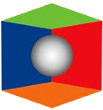Il manuale ha lo scopo di aiutare l’utente nella personalizzazione dell’interfaccia, in particolare:
- La creazione del Menù laterale
- La creazione dei bottoni sulle anagrafiche
- Personalizzare la Home Page
La creazione del Menù Laterale su IAssicur
La nuova interfaccia di IAssicur dà la possibilità all’utente di personalizzare gli accessi alle funzioni più utilizzate. In particolare, se osservate il menù laterale a sinistra potete notare la presenza dell’icona utente in cui esiste una parte fissa (ANAGRAFICHE più frequenti e FUNZIONI più frequenti) e una parte totalmente libera in cui potete creare il Menu personalizzato.
Creare il menù personale:
Digitare sulla barra di ricerca la funzione CREA MENU-PERSONALE, oppure cliccare sulla propria immagine in alto a destra/Elenco menu-personali/Crea. Si aprirà la solita maschera da compilare con i seguenti campi obbligatori:
- Descrizione: sarà il nome del comando che apparirà;
- Tipo Menù: fa riferimento all’archivio in cui verranno inserite le funzioni desiderate;
- Anagrafica: da valorizzare solo nel caso in cui si vogliano personalizzare i bottoni all’interno delle anagrafiche
- Utente: il nome dell’utente che deve visualizzare la funzione creata. – NB: se il campo viene lasciato vuoto, il comando viene “spalmato” su tutti gli utenti
- Help: descrizione del comando che state creando, visualizzabile passando il mouse sopra il nome (mouse over);
- Gruppo utenti: qualora si volesse permettere la visualizzazione per area (tecnico, commerciale etc.);
- Gerarchia: la gerarchia di accesso alla visualizzazione;
- Funzione: la funzione specifica che si intende creare e visualizzare;
- Condizione sql: condizioni specifiche di esclusioni sulle funzioni create
Una volta dato il solito ok, IAssicur creerà il comando e, dopo aver effettuato il LOG OUT, le modifiche verranno visualizzate sul menù laterale sotto la voce che avete selezionato in TIPO-MENU.
Per controllare l’elenco delle funzioni personalizzate create (sia dagli altri utenti dell’azienda nel caso in cui le gerarchie di accesso lo rendano visibile, sia dal vostro utente specifico), basterà andare sull’icona dell’interfaccia posizionata in alto a destra e selezionare la voce Menù Personale.
In questo modo potrete tenere sempre sotto controllo le vostre funzioni, andare a variarle, cancellarle, ecc.
Anticipiamo che in fase di creazione del campo, mettere l’* rende possibile la creazione di un bottone ad hoc nel menù in alto, levare l’* ma tenere il Tipo menu àAnagrafica consente di salvare la funzione direttamente sotto al bottone Altro…
Nel caso sopra citato ad esempio, l’ID 00028 sarà un bottone apposito, l’ID 00018 invece apparirà all’interno del bottone Altro…
La creazione dei BOTTONI sulle anagrafiche
Oltre a personalizzare il menù laterale, è possibile creare dei bottoni ad hoc all’interno delle anagrafiche. Al di là dei bottoni preimpostati (Varia – Altro – Crea – Select) si possono aggiungere un certo numero di pulsanti.
Supponiamo di voler creare una funzione che restituisca sull’anagrafica del cliente l’elenco delle polizze attive: andremo a digitare sulla barra la funzione CREA MENU-PERSONALE e, in fase di compilazione scheda, basterà ricordarsi due cose fondamentali:
- selezionare la voce ANAGRAFICA dalla tendina Tipo Menù
- indicare a quale anagrafica in particolare andrà associato (Cliente, in questo caso)
- mettere l’* davanti al nome nella sezione Descrizione
In questo modo, dopo avere effettuato il solito LogOut, vedrete il vostro bottone tutte le volte che andrete su un Cliente.
Nel caso in cui decidiate di far apparire la vostra funzione esclusivamente dentro al bottone Altro e non con un tasto ulteriore, basterà levare l’* dal campo Descrizione in fase di creazione del Menù.
Come sempre su IAssicur, è sempre possibile andare a modificare un bottone o una voce di Altro…. In entrambi i casi basterà entrare nel ID specifico che si vuole variare cliccare sul tastino Varia in alto e procedere alle modifiche (e salvare). In alternativa, lanciare la funzione VARIA MENU-PERSONALE 00000 sulla barra di comando.
In alternativa, per andare a variare un bottone cablato dall’origine, è sufficiente creare un menu personale (CREA MENU-PERSONALE) con la stessa descrizione. Allo stesso modo, le voci di Altro… cablate, possono essere modificate creando un menu personale (CREA MENU-PERSONALE) con la stessa descrizione.
La Personalizzazione della HOME PAGE
La strada più veloce per personalizzare l’interfaccia è quella di andare sull’icona dell’interfaccia posizionata in altro a destra e selezionare la voce Parametri Utente. Per chi ha dimestichezza con l’sql invece, basterà digitare la funzione CREA IMPOST-UTENTE nella barra di ricerca.
A questo punto vi si presenterà la maschera di personalizzazione, con i seguenti campi da valorizzare:
- Utente
- Telefono
- Tema
- N° max record nei menù-tendina
- N° max blocchi campi ripetuti
- N° condizioni ricerche guidate
- Tipo comando al login
- Comando personalizzato
- Comando Home
Oltre a personalizzare il n. di record, blocchi e ricerche, e definire cosa visualizzare nella propria Home Page valorizzando la sezione “Comando Home”, è possibile in questa maschera decidere cosa visualizzare al primo accesso nello spazio della Home con “Tipo comando al Login”, definendo il campo “Comando Personalizzato”.
Ovviamente, per un accesso rapido al momento del Login si suggerisce di valorizzare il campo “Tipo Comando Al Login” con la voce nessuno del menù a tendina.
Personalizzare la Home Page con le DASHBOARD
Con l’installazione di IAssicur vengono installate diverse Dashboard, consultabili e richiamabili dal menu a sinistra sotto la voce “Dashboard”. All’interno del menu, le singole Dashboard sono organizzate per macroaree; cliccando su una delle sigle disponibili, IAssicur caricherà la rispettiva dashboard.
In IAssicur City è possibile accedere alle Dashboard anche scrivendo il nome direttamente nella barra dei comandi attraverso la dicitura:
dashboard + (sigla della dashboard interessata)
lanciando il comando IAssicur inizierà il caricamento della dashboard richiesta.
Per personalizzare la Home Page con le dashboard, è possibile inoltre creare dei mosaici di dashboard, digitando semplicemente sulla barra dei comandi uno dopo l’altro la sigla della Dashboard con il Numero del box da mostrare:
dashboard CTS.3 UT.3 FEA.2 FEA.1 CTS.2
Il numero del box corrisponde alla sua posizione all’interno dell’intera Dashboard di riferimento; il conteggio è in ordine verticale, per colonna:
I mosaici di dashboard possono essere salvati sia come MENU-PERSONALI (paragrafo 1.1) sia come comando HOME o PERSONALIZZATO nei parametri del proprio utente.